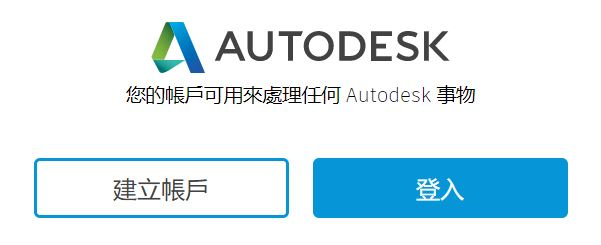
2.進入用戶帳號畫面後
a、切換到管理(MANAGEMENT)標籤
b、選擇左邊欄位的「產品與服務(PRODUCTS & SERVICES)」
c、選擇左邊欄位的「產生網路授權文件 (Generate Network License File)」
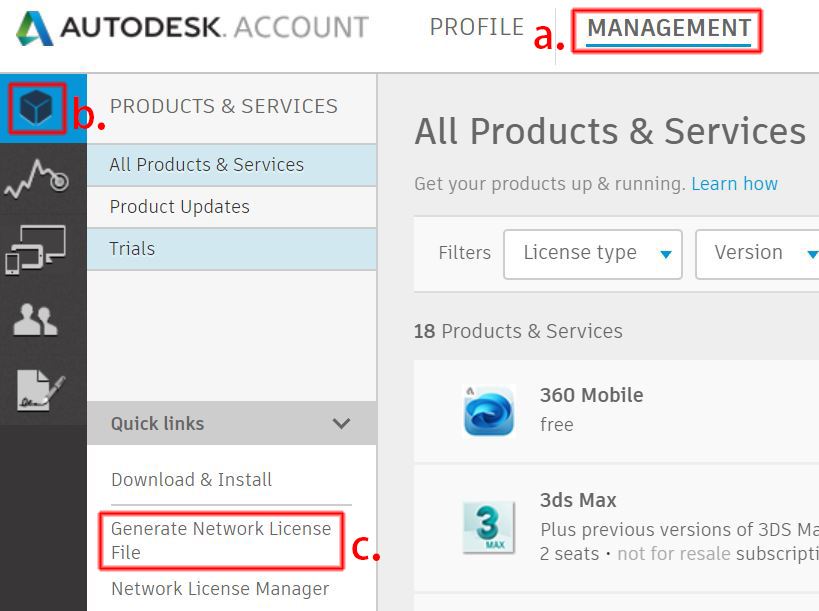
3.選擇分布式伺服器模式
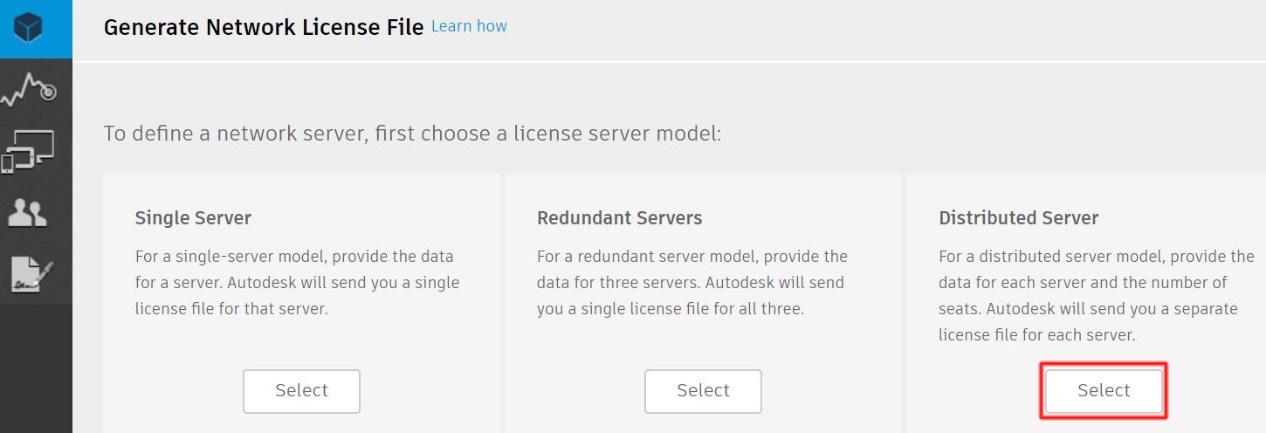
a、輸入分佈式伺服器池中第一台伺服器的伺服器名稱和MAC地址
b、點擊 + 按鈕為該伺服器選擇產品授權
c、點擊添加其他網絡伺服器以添加其他伺服器
重複步驟a-c,直到您為每個伺服器添加了所有分佈式伺服器和指定的產品
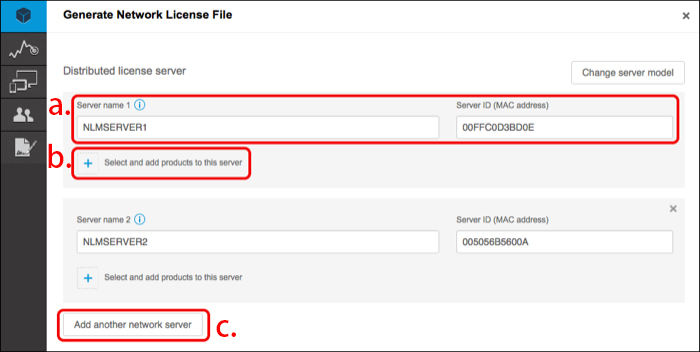
4.分配席位(seats)到分佈式伺服器授權文件
對於分佈式伺服器,您需要在各個伺服器行列,為已添加的產品分配可用的席位數量。單擊 + 或 - 按鈕可替每台伺服器增加或減少各個產品的席位數量
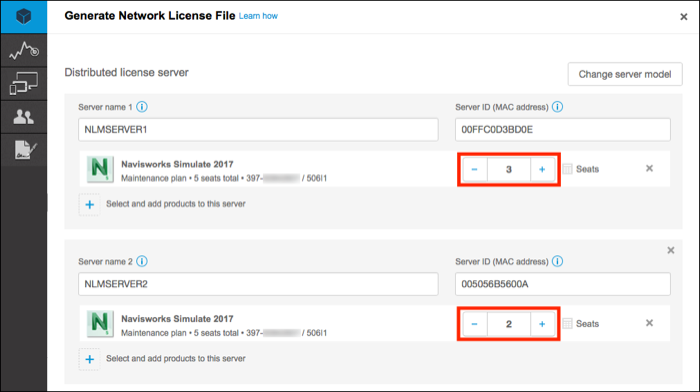
如果您的分配不足(可用席位沒有完全分配完)或超額分配(分配的席位數量大於可用席位)
系統會發出警告。調整席位分配,直到使用完所有可用席位。 如果席位數量過多會導致無法生成授權文件
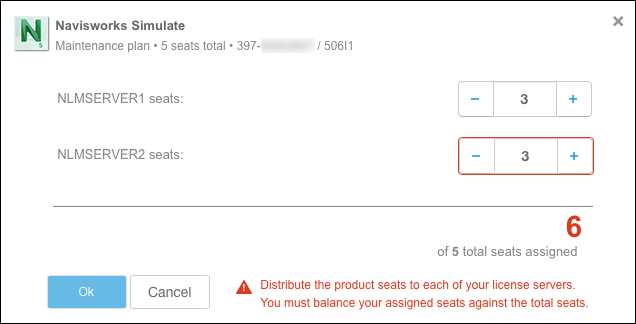
5. 產生授權文件
上述步驟確認正確後,點擊產生授權文件(Get license file)按鈕

6.授權信息會根據您指定的伺服器和產品顯示出來
a、點擊“複製到剪貼簿(Copy to clipboard)”把文字信息複製粘貼到授權文件
b、點擊另存為(Save as…)...將授權文件保存到指定的位置。
c、點擊發送並關閉(Send and close)會將授權文件發送到您在Autodesk註冊的電子郵件地址
d、如果您提供其他電子郵件地址,則授權文件也會發送到這些地址
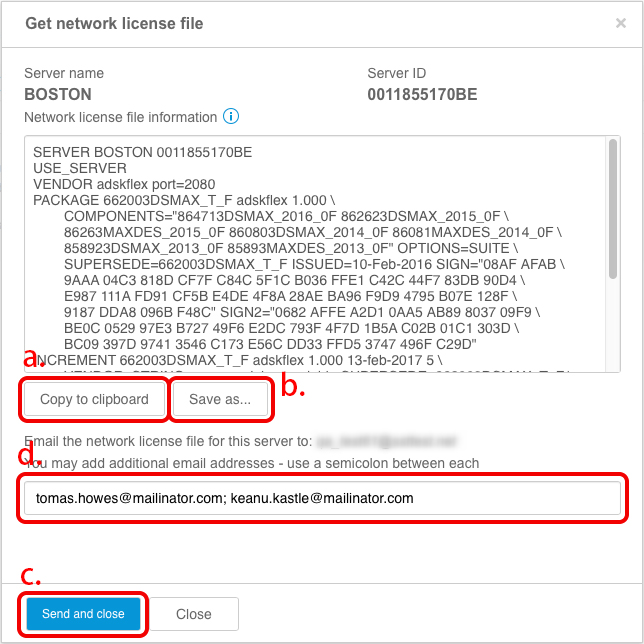
對於分佈式伺服器,授權文件會依據伺服器數量各自產生(ex: 2個伺服器就生成2組授權文件)。
每組授權文件屏幕僅僅顯示一次,點擊發送和下一步(Send and next)會顯示下一組授權文件;按鈕顯示發送並關閉(Send and close)代表是最後一組授權文件
7.將授權文件複製到伺服器
生成授權文件後,必須將其保存在授權伺服器裡。強烈建議將授權文件保存到安裝Network License Manager的位置。
以下是使用最新版本Network License Manager(11.14.1)時不同操作系統的示例位置:
Windows:
C:\Autodesk\Network License Manager\
Mac:
/usr/local/flexnetserver/
Linux:
/opt/flexnetserver/
註:您生成的授權文件會有默認名稱,例如NOSTROMO0011855170BE.lic。您可以將授權文件依喜好重新命名,但不得更改副檔名“.lic”
8.確認授權文件的正確性
授權文件可用notepad或其他文件編輯器打開,檢查文件開頭的主機名稱Host name與MAC位址(以SERVER開頭)是否與伺服器機器相同(安裝LMTOOLS的機器)。如果不一致,請直接修改並存檔
Hostname: NOSTROMO
MAC address: 001F5B398D08
SERVER NOSTROMO 001F5B398D08
注意:請勿使用Microsoft Word或其他可能會更動文件格式的編輯器進行編修